المقدمة
يصف هذا المستند كيفية تكوين تسجيل دخول أحادي لمعرف Microsoft Entra للمصادقة على مدخل حماية المجال من Cisco.
المتطلبات الأساسية
المتطلبات
cisco يوصي أن يتلقى أنت معرفة على هذا موضوع:
- Cisco Domain Protection
- معرف Microsoft Entra
- شهادات X.509 SSL موقعة ذاتيا أو موقعة من CA (إختيارية) بتنسيق PEM
المكونات المستخدمة
- وصول مسؤول حماية المجال من Cisco
- وصول مسؤول مركز إدارة معرف Microsoft Entra
تم إنشاء المعلومات الواردة في هذا المستند من الأجهزة الموجودة في بيئة معملية خاصة. بدأت جميع الأجهزة المُستخدمة في هذا المستند بتكوين ممسوح (افتراضي). إذا كانت شبكتك قيد التشغيل، فتأكد من فهمك للتأثير المحتمل لأي أمر.
معلومات أساسية
-
تعمل ميزة Cisco Domain Protection على تمكين SSO من تسجيل الدخول للمستخدمين النهائيين عبر بروتوكول SAML 2.0.
-
يسمح نظام التشغيل Microsoft Entra SSO بالوصول إلى برامجك كتطبيقات خدمة (SaaS) أو تطبيقات سحابة أو تطبيقات داخلية من أي مكان مع تسجيل دخول واحد ويتحكم فيه.
-
يمكن تعيين "حماية المجال من Cisco" كتطبيق هوية مدار متصل ب Microsoft Entra بطرق مصادقة تتضمن المصادقة متعددة العوامل كمصادقة بكلمة مرور فقط غير آمنة ولا يوصى بها.
-
SAML هو تنسيق بيانات قياسي مفتوح قائم على XML يتيح للمسؤولين إمكانية الوصول إلى مجموعة محددة من التطبيقات بسلاسة بعد تسجيل الدخول إلى أحد هذه التطبيقات.
-
لمعرفة المزيد حول SAML، ارجع إلى: ما هو سامل؟
التكوين
Cisco Domain Protection (Part 1)
1. سجل الدخول إلى مدخل إدارة حماية المجال من Cisco وانتقل إلى Admin > Organization. انقر فوق زر تحرير تفاصيل المؤسسة، كما هو موضح في الصورة:

2. انتقل إلى قسم إعدادات حساب المستخدم وانقر فوق خانة الاختيار تمكين تسجيل الدخول الأحادي. تظهر رسالة كما هو موضح في الصورة:
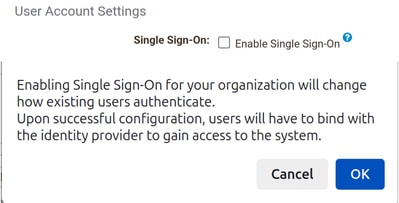
3. انقر فوق الزر موافق وانسخ معلمات عنوان URL لمعرف الكيان والخدمة الاستهلاكية لتأكيد الخدمة (ACS). يجب إستخدام هذه المعلمات في مصادقة SAML الأساسية لمعرف Microsoft Entra. قم بالرجوع لاحقا لإعداد تنسيق معرف الاسم ونقطة نهاية SAML 2.0 ومعلمات الشهادة العامة.
- معرف الكيان: dmp.cisco.com
- عنوان URL لخدمة العملاء للتأكيد:https://<dmp_id>.dmp.cisco.com/auth/saml/callback
معرف Microsoft Entra
1. انتقل إلى مركز إدارة معرف Microsoft Entra وانقر فوق الزر إضافة. حدد تطبيق المؤسسة، وابحث عن Microsoft Entra SAML Toolkit، كما هو موضح في الصورة:
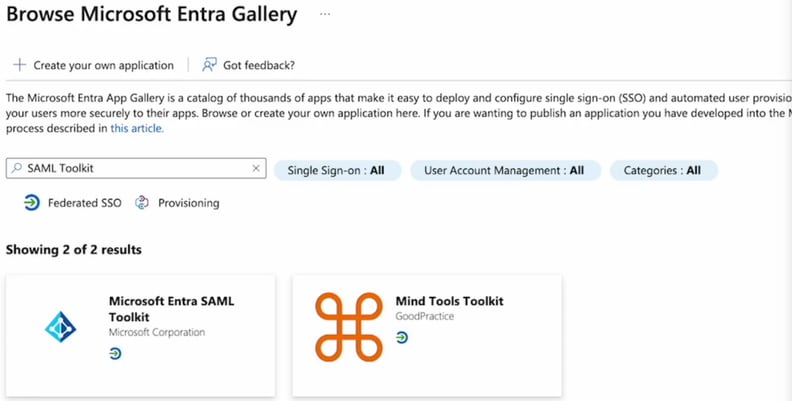
2. قم بتسميته بقيمة ذات معنى وانقر فوق إنشاء. على سبيل المثال، تسجيل دخول حماية المجال.
3. انتقل إلى اللوحة الجانبية اليسرى، ضمن قسم الإدارة. انقر فوق تسجيل دخول أحادي، وحدد SAML.
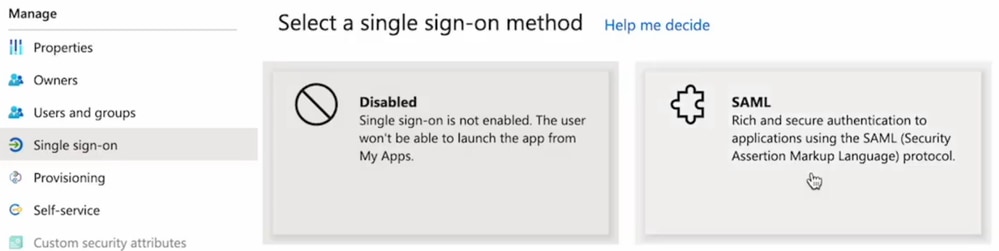
4. في لوحة تكوين SAML الأساسي، انقر فوق تحرير، وقم بتعبئة المعلمات:
-
المعرف (معرف الكيان): dmp.cisco.com
-
عنوان URL الخاص بالرد (عنوان URL الخاص بخدمة المستهلك للتأكيد): https://<dmp_id>.dmp.cisco.com/auth/saml/callback
-
تسجيل الدخول إلى URL: https://<dmp_id>.dmp.cisco.com/auth/saml/callback
-
انقر فوق حفظ.
5. في لوحة السمات والمطالبات، انقر فوق تحرير.
تحت المطالبة المطلوبة، انقر فوق المطالبة معرف المستخدم الفريد (معرف الاسم) لتحريرها.
| الاسم |
مساحة الاسم |
سمة المصدر |
| عنوان البريد الإلكتروني |
لا توجد قيمة |
user.userPrincipalname |
| الاسم الأول |
لا توجد قيمة |
user.givenname |
| اسم العائلة |
لا توجد قيمة |
user.surname |
تأكد من مسح حقل مساحة الاسم لكل مطالبة، كما هو موضح أدناه:

6. بمجرد ملء أقسام السمات والمطالبات، يتم ملء آخر قسم لشهادة توقيع SAML.
- قم بحفظ عنوان URL لتسجيل الدخول.


Cisco Domain Protection (Part 2)
ارجع إلى قسم حماية مجال Cisco > تمكين تسجيل الدخول الأحادي.
- تنسيق معرف الاسم: urn:oasis:الأسماء:tc:saml:2.0:nameid-format:persistent
- نقطة نهاية SAML 2.0 (إعادة توجيه HTTP): عنوان URL لتسجيل الدخول الموفر بواسطة معرف Microsoft Entra
- الشهادة العامة: الشهادة (Base64) المقدمة من معرف Microsoft Entra
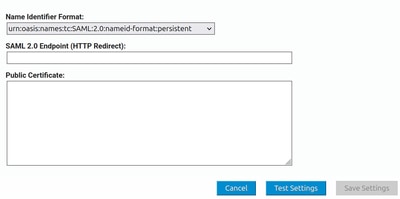
التحقق من الصحة
انقر فوق إعدادات الاختبار. إنها تعيد توجيهك إلى صفحة تسجيل الدخول الخاصة بموفر الهوية. سجل الدخول باستخدام بيانات اعتماد SSO الخاصة بك.
بعد تسجيل الدخول الناجح، يمكنك إغلاق النافذة. انقر على حفظ الإعدادات.
استكشاف الأخطاء وإصلاحها
Error - Error parsing X509 certificate
- تأكد من أن الشهادة موجودة في Base64.
Error - Please enter a valid URL
- تأكد من صحة عنوان URL الخاص بتسجيل الدخول الذي يقدمه معرف Microsoft Entra.

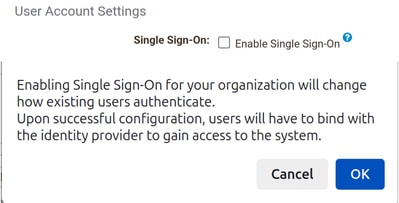
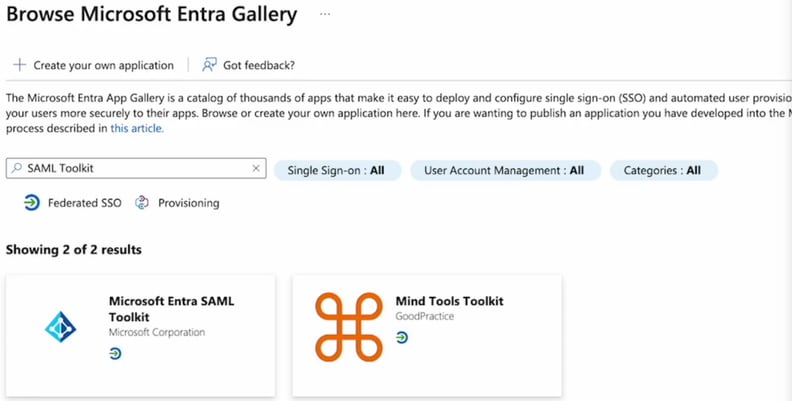
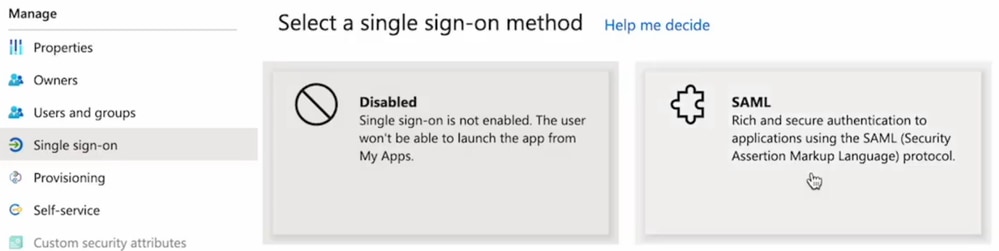



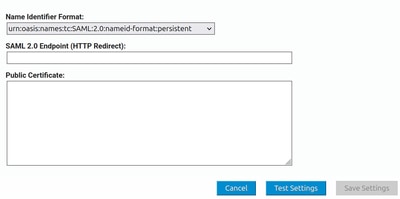
 التعليقات
التعليقات